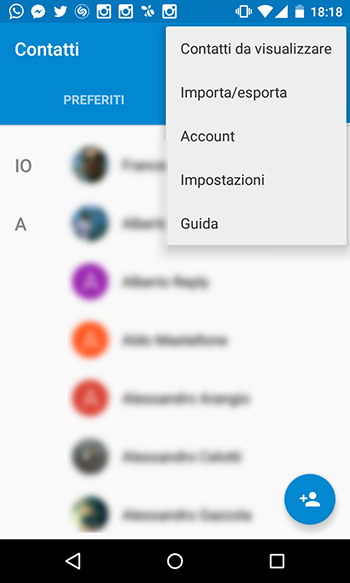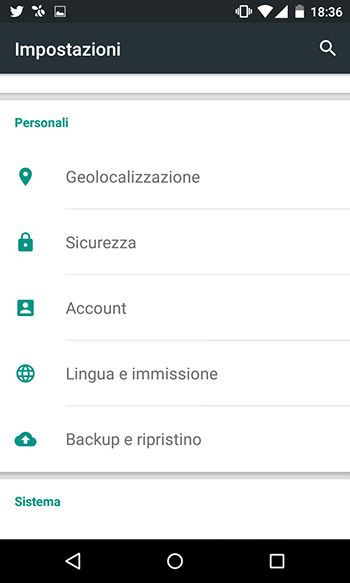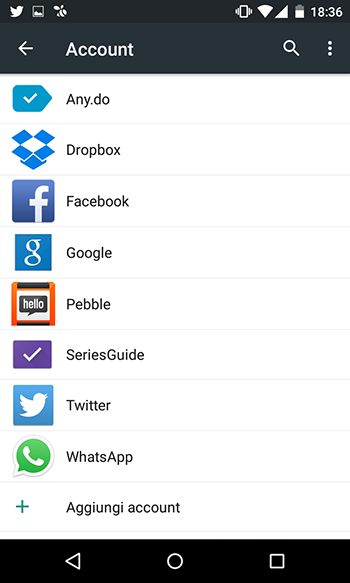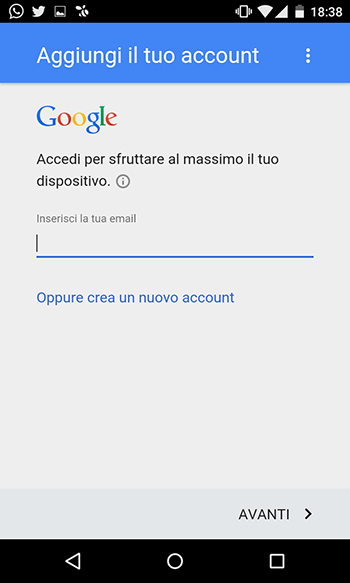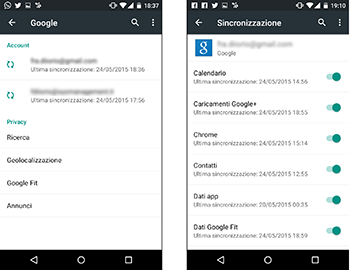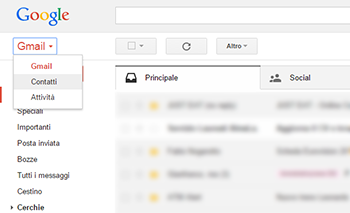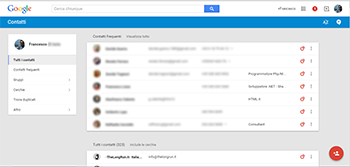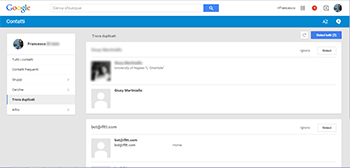Cambiare cellulare è sempre stato un dramma per chi possiede una rubrica piena di contatti: copiare i numeri di telefono da una rubrica all'altra diventa un'operazione lunga e faticosa.
Ma con gli smartphone Android il problema è praticamente risolto: basta sincronizzare la rubrica con Gmail. Con questa funzionalità messa a disposizione da Google, organizzare i propri contatti sarà un gioco da ragazzi. E in più, non perderemo le informazioni aggiuntive inserite per i nostri contatti, come le immagini profilo, le e-mail associate, i numeri di telefono fissi, di fax e così via.
Sincronizzare la rubrica con Gmail: ecco come fare
In pochi semplici passaggi, è possibile sincronizzare la propria rubrica con Gmail: tutto ciò che ci occorre è uno smartphone Android e un account Gmail di cui ricordiamo la password.
Copiare i contatti dalla SIM alla rubrica Android
Se fino ad ora eravate abituati ad utilizzare la rubrica della vostra SIM è indispensabile copiare i contatti nella propria rubrica Android prima di sfruttare la sincronizzazione con Gmail. Se invece avete già utilizzato in passato la rubrica Android, potete saltare direttamente al passaggio successivo.
Copiare i contatti dalla SIM alla rubrica Android è davvero semplicissimo. Dal menu principale delle applicazioni, scegliamo "Contatti" e cliccando sul tasto "menu" scegliamo "Importa/Esporta > Importa da scheda SIM".
Ci verrà subito chiesto in quale rubrica Android vogliamo copiare i nostri contatti. Scegliamo l'account Google che utilizziamo più spesso e procediamo alla copia dei contatti.
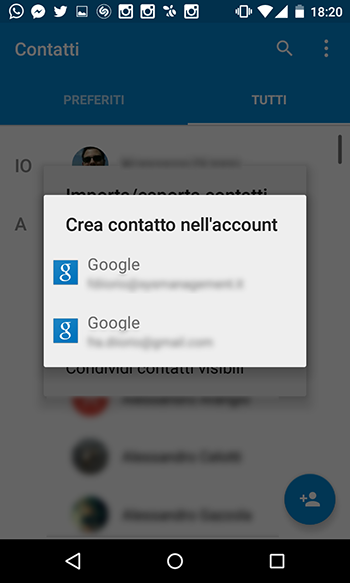
Sincronizzare la rubrica Android sull'account Gmail
Una volta che saremo sicuri di aver copiato tutti i contatti dalla SIM al nostro account Google, dovremo impostare la sincronizzazione della rubrica con Gmail.
Dal menu principale delle applicazioni, selezioniamo "Impostazioni" e scorriamo l'elenco fino a trovare "Account".
Clicchiamo su "Google" tra i vari account e troveremo la lista degli account Google aggiunti al nostro smartphone Android.
Qualora non avessimo aggiunto ancora un account Google nel nostro smartphone Android, oppure volessimo utilizzare un secondo account per sincronizzare la rubrica su Gmail, possiamo facilmente aggiungere un nuovo account Google:
selezioniamo "Aggiungi account > Google" e inseriamo nome utente e password.
Nelle impostazioni dei nostri account Google, facciamo "tap" sul contatto Gmail che desideriamo sincronizzare e tra le varie voci da aggiornare attiviamo anche "Contatti".
Facciamo poi click sul tasto menu e selezioniamo "Sincronizza ora": al termine della sincronizzazione, tutti i contatti saranno presenti su Gmail.
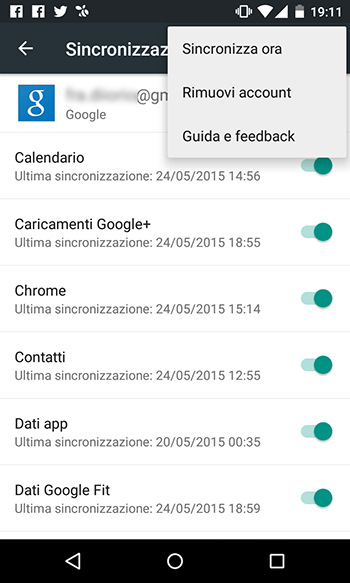
▶▶ Vai alla seconda parte dell'articolo
Aggiungere contatti alla rubrica Android
Avendo configurato la sincronizzazione automatica dei contatti nelle impostazioni, per ritrovare i nuovi contatti su Gmail ci basterà aggiungerli nella rubrica del nostro account Google.
Da "Contatti", clicchiamo sull'icona per aggiungere nuovi contatti e nella parte alta dello schermo scegliamo di aggiungere il nuovo numero di telefono all'account Gmail configurato.
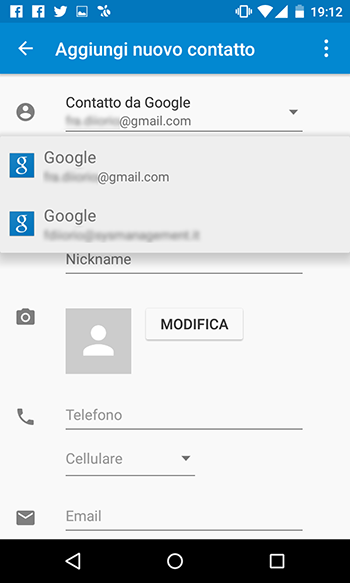
In automatico, tutte le nuove schede aggiunte saranno disponibili anche su Gmail.
Gestire i contatti Android da Gmail
Aggiungere e rimuovere contatti da Gmail
Oltre ad essere disponibili su ogni smartphone Android al quale abbiamo collegato il nostro account Gmail, tutti i nostri contatti possono essere visualizzati e modificati all'interno del browser, in una sezione particolare di Google Mail.
Accediamo normalmente al nostro account Gmail inserendo nome utente e password. Nella schermata principale del nostro account di posta elettronica, clicchiamo sulla voce Gmail e selezioniamo l'opzione "Contatti".
Questa schermata non ci mostrerà solo gli indirizzi di posta elettronica salvati in precedenza, ma ci permetterà di ritrovare tutti i contatti che abbiamo precedentemente sincronizzato dal nostro smartphone.
I nostri contatti saranno divisi per frequenza di utilizzo e per gruppi, suddivisi in "Cerchie" in base anche a Google Plus, il social network made in Google.
Cliccando su ogni contatto, troveremo una scheda collegata con tutte le informazioni salvate: tali informazioni provengono da Gmail, Google Plus e dal nostro smartphone e convergono tutte in un unico contatto.
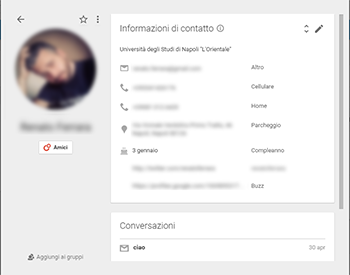
Gestire i contatti "doppioni" in Gmail
Infine, una tra le funzioni più utili dei Contatti in Gmail è la possibilità di stanare doppioni tra le schede dei nostri contatti ed accorparle insieme, per trovare tutte le informazioni su una persona direttamente in una singola scheda.
Questa procedura sarà ovviamente ribaltata automaticamente sul nostro smartphone e tutte le modifiche saranno disponibili anche nell'app "Contatti" di Android.
Per accorpare i nostri contatti facciamo click su "Trova duplicati". Nella finestra che verrà caricata potremo scegliere se unire le schede doppie caso per caso (per evitare quindi spiacevoli casi di omonimia) oppure se unire tutto con il pulsante in alto a destra.